商品データの登録 / 更新(CSV取込) ID:8599
本システムの商品管理に、商品データをCSVファイルで一括登録する操作手順です。
(商品データ=「商品情報」「ページ情報」「バリエーション」「オプション」)
※商品管理に登録できる上限数は50万件です。
1.事前の確認事項
■必須項目
新規登録、および更新の際の必須項目は以下のとおりです。
| 項目名 | 新規登録時 | 更新時 |
| 商品コード(syohin_code) | 〇 | 〇 |
| 仕入先コード(sire_code) | 〇 | |
| 商品名(syohin_name) | 〇 | |
| 原価(genka_tnk) | 〇 | |
| 売価(baika_tnk) | 〇 | |
| 代表商品コード(daihyo_syohin_code) | △※ |
※選択肢付き商品かつ在庫連携をご利用いただく場合必須
■各項目のルールについて
商品管理の項目名とルールに関しては、下記をご参照ください。
■バリエーション情報 編集時の注意
・更新する場合
バリエーション情報を更新する際は、取り込んだファイルの内容で情報が上書きされます。
・削除する場合
バリエーション情報を一括で削除する場合は、ページ情報バリエーションのテンプレートにページコードのみを記入し、その他は空白にしてアップロードしてください。
■オプション情報 編集時の注意
・更新する場合
オプション情報を更新する際は、取り込んだファイルの内容が追加されます。
登録済みの情報が不要な場合は、一度削除してから更新を行ってください。
・削除する場合
オプション情報を一括で削除する場合は、ページ情報オプションのテンプレートにページコードのみを記入し、その他は空白にしてアップロードしてください。
■取り込み可能なファイルサイズ(容量)
一度に取り込み可能なファイルサイズは5MB以内です。取り込み時に「ファイルサイズが大きすぎます」とのエラーが表示された場合は、ファイルを分割してください。
2.操作手順
2-1.CSVファイルの作成
下記より出力したテンプレートにてファイルを作成し、CSV形式で保存します。
■商品情報のよく使われる項目のみ抜粋
■商品情報/ページ情報の全項目
商品情報/ページ情報用テンプレート
※不要な項目は列ごと削除しても問題ありません。
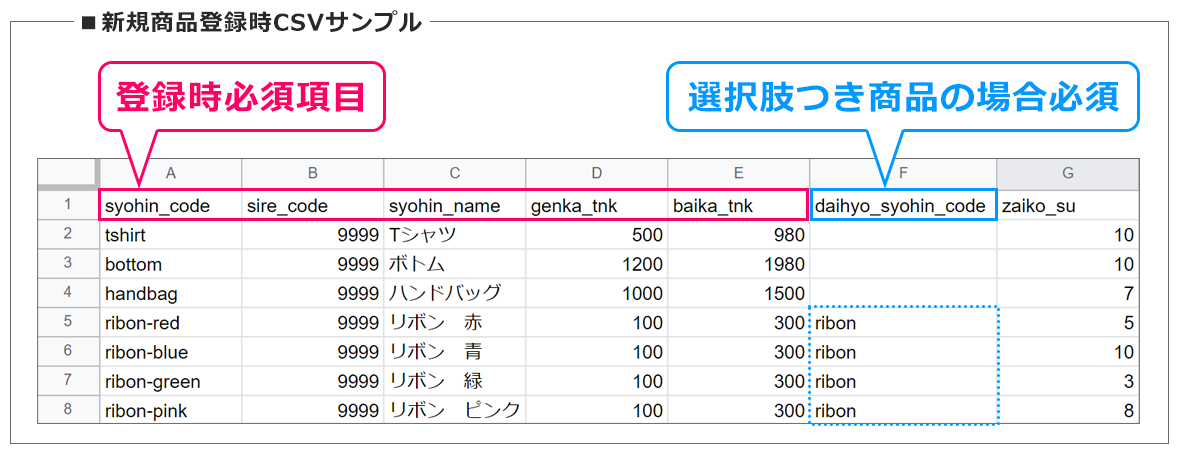
「商品情報用テンプレート(抜粋) 」ご利用時の注意
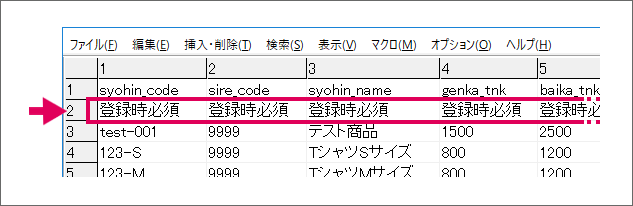
2-2.CSVファイルの取込

- [商品]より[商品管理の一括登録]をクリック

- 「ネクストエンジンのCSVテンプレートで商品登録する」を選択
- アップロードするファイルの種類を選択
- ファイルを選択し[ファイルをアップロードする]をクリック
「商品CSV」にて取り込んだ場合の注意
エラー内容はCSVにてダウンロードが可能です。
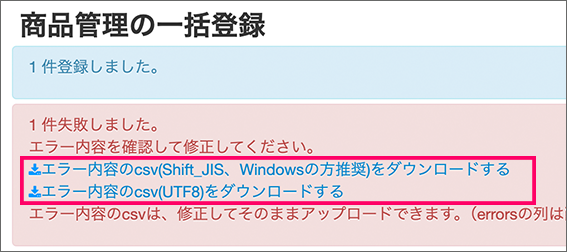
3.「商品CSV」で登録失敗した商品の対応方法
商品CSVにて登録が失敗した商品は、エラー理由が記載された再アップロード用のデータ「エラー内容CSV」をダウンロードしてください。
「エラー内容CSV」を直接修正し、再度アップロードすることで、エラー商品のみ再登録を行うことができます。
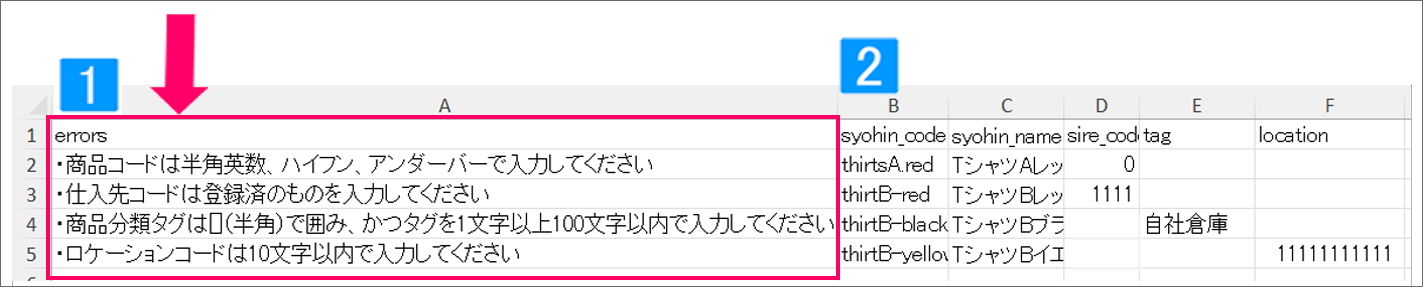
ダウンロードしたエラー内容のCSVを開く
↓
- 「errors」列に記載されているエラー内容を確認する
- エラーになった商品のセルを編集する
↓
「errors」列を削除し保存
↓
再度「2-2.CSVファイルの取込」の手順に従いアップロード
「〇〇は必須です」のエラーが出た場合
表示された必須項目の列を追加して、商品の新規登録を行ってください。
3.履歴の確認 / 処理中で止まった際の対処法
アップロードの履歴の確認、および最新の履歴を表示する方法です。
アップロード中に「処理中」で止まってしまった際の対処法もあわせてご確認ください。
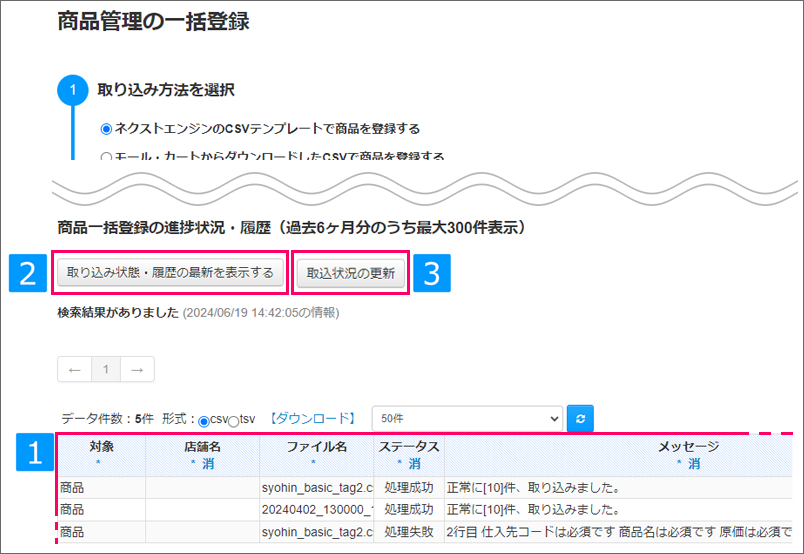
[商品]より[商品管理の一括登録]を開く
↓
- 履歴の検索結果一覧
アップロードの履歴や処理結果を確認します。 - [取り込み状態・履歴の最新を表示する]
クリックすると最新の履歴が表示されます。 - [取込状況の更新]
・「処理中」のまま登録日から30分以上経過、かつ処理再開が見込めないファイルがある場合のみ表示されます。
・クリックすると「処理中」のファイル取込を中断(失敗に更新)し、「処理待ち」のファイルがある場合は処理を再開します。
※[取込状況の更新]ボタンが表示されていない場合、正常に処理が継続している状態です。処理完了までそのままお待ちください。
4.商品データの出力方法
登録済みの商品データをCSVファイル作成に利用する場合は、下記にてデータの出力方法をご確認ください。